El instalador de macOS crea un nuevo volumen oculto en el disco de arranque llamado «Disco de recuperación». El propósito principal del volumen de Disco de recuperación es ofrecer un método para reinstalar macOS. Al realizar una copia de seguridad de un volumen de macOS, Carbon Copy Cloner archiva automáticamente el volumen del Disco de recuperación asociado al volumen de origen. Esta imagen archivada puede restaurarse posteriormente en otro volumen de Disco de recuperación. El Centro de discos de CCC también ofrece la posibilidad de crear un nuevo volumen de Disco de recuperación en los volúmenes formateados con el sistema de archivos antiguo de Apple, HFS+.
CCC gestiona automáticamente los volúmenes «auxiliares» especiales ubicados en destinos con formato APFS
CCC creará y actualizará automáticamente los volúmenes auxiliares Preboot y Recovery en un volumen de destino con formato APFS. Las tareas de clonación del Disco de recuperación descritas a continuación no son aplicables a destinos con formato APFS. CCC se encarga de todo esto sin necesidad de realizar otros pasos. Recuerde que estos volúmenes no son visibles en Utilidad de Discos.
¿Por qué no puedo ver el volumen Recuperación en el Gestor de arranque?
El Gestor de arranque no muestra los volúmenes APFS de Recuperación; Apple ha decidido no mostrarlos en esta interfaz. En lugar de eso, puede pulsar Comando+R (Macs con procesador Intel) o mantener pulsado el botón de encendido (Macs con Apple Silicon) al arrancar para iniciar el modo de Recuperación.
Recuerde que normalmente no se arranca en el modo de Recuperación en el disco de copia de seguridad. Si desea restaurar desde la copia de seguridad, debe arrancar desde la propia copia de seguridad, no desde un volumen de Recuperación.
¿Cómo puedo crear un volumen de Disco de recuperación en mi disco de copia de seguridad?
: macOS restringe el acceso a los volúmenes de recuperación. Debe iniciar sesión como usuario administrador para crear o modificar un volumen de recuperación en CCC.
Siguiendo estos sencillos pasos:
- Use CCC para clonar su disco de arranque (u otro volumen de origen que contenga una instalación de macOS) en su volumen de copia de seguridad
- Seleccione su volumen de copia de seguridad en el apartado Volúmenes de la barra lateral de CCC (pulse el botón Mostrar barra lateral de la barra lateral de CCC si no ve la barra lateral de CCC)
- Pulse el botón Disco de recuperación... que hay en la parte inferior de la pantalla
- Pulse el botón Crear Disco de recuperación
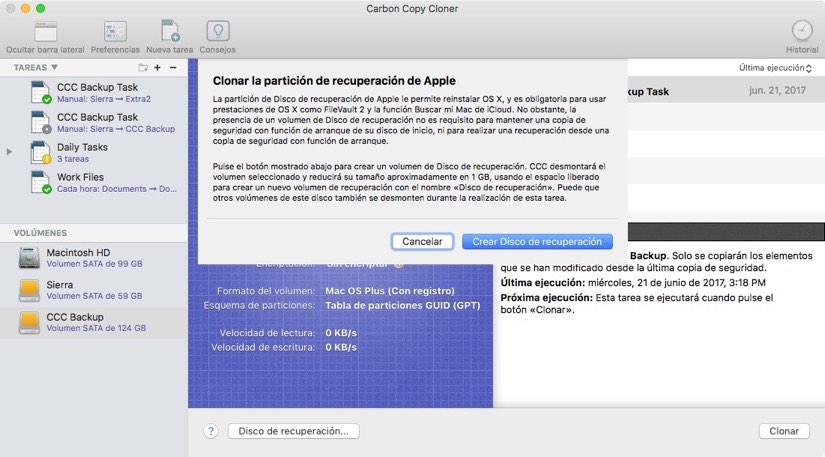
Crear un nuevo volumen de Disco de recuperación
Importante: Los dispositivos Drobo no permiten redimensionar volúmenes de forma dinámica (referencia), y por tanto no pueden albergar un volumen de Disco de recuperación. NO INTENTE crear un volumen de Disco de recuperación en un dispositivo Drobo.
Importante: No se puede crear un volumen de Disco de recuperación en volúmenes Fusion o RAID. Deben crearse los volúmenes de recuperación en estos dispositivos antes de crear estos volúmenes «virtuales». Consulte este artículo de la Base de conocimientos de CCC para más información.
El volumen del Disco de recuperación ocupa aproximadamente 650 MB; por tanto, para crear un nuevo volumen de Disco de recuperación debe seleccionar un volumen de su disco que tenga al menos 1 GB de espacio libre. Esta documentación se referirá al disco seleccionado como disco «donante». No se dañarán los datos del disco donante: este simplemente se redimensionará para que pueda asignarse algo de espacio al nuevo volumen de Disco de recuperación. Cuando pulse el botón que crea un nuevo volumen de Disco de recuperación, CCC hará lo siguiente:
- Desmontar el disco donante
- Realizar una operación equivalente a la opción «Verificar disco» de la Utilidad de Discos
- Redimensionar el volumen donante a su tamaño original menos 1 GB
- Crear un nuevo volumen llamado Disco de recuperación usando el espacio prestado de 1 GB
- Clonar un volumen de Disco de recuperación adecuado desde un archivo del Disco de recuperación o desde otro disco (por ejemplo, el disco de arranque) en el volumen de Disco de recuperación recién creado
- Volver a montar el volumen donante
Cuando la tarea se haya completado, el volumen de Disco de recuperación no se montará en el Escritorio ni aparecerá en Utilidad de Discos (¡se trata de un volumen muy especial y oculto!). Puede comprobar que el volumen de Disco de recuperación funciona correctamente manteniendo pulsada la tecla Opción al encender el ordenador, y seleccionando el Disco de recuperación como disco de arranque.
Importante: Al realizar una tarea de clonación del Disco de recuperación en un portátil, recuerde dejar el Mac enchufado a un adaptador de corriente durante toda la tarea.
Volver a clonar un volumen de Disco de recuperación existente
Si selecciona un volumen que ya tenga asociado un volumen de Disco de recuperación, CCC le indicará que puede «Clonar Disco de recuperación». Volver a clonar el volumen de Disco de recuperación puede ser útil si el volumen de Disco de recuperación o su tipo de partición no son válidos (y aparece en su Escritorio).
Eliminar un volumen de Disco de recuperación existente
En ciertos casos, puede que necesite eliminar un volumen de recuperación de su disco de copia de seguridad. Para eliminar el volumen de Disco de recuperación:
- Seleccione su volumen de copia de seguridad en el apartado Volúmenes de la barra lateral de CCC (pulse el botón Mostrar barra lateral de la barra lateral de CCC si no ve la barra lateral de CCC)
- Pulse el botón Disco de recuperación... que hay en la parte inferior de la pantalla
- Mantenga pulsada la tecla Opción ( ⌥ ) y pulse el botón Eliminar Disco de recuperación [Usuarios de VoiceOver: usar Quick Nav para localizar el botón Eliminar Disco de recuperación... a la izquierda del botón Cancelar]
CCC eliminará el volumen de Disco de recuperación y devolverá el espacio al volumen donante. Aunque esta operación no resulta perjudicial para el volumen donante, recomendamos que realice una copia de seguridad de los datos que contenga antes de realizar cambios en sus particiones.
